
В следующих разделах приведены инструкции по включению или отключению строки меню в каждой из этих программ.
Примечание. Браузер Microsoft Edge не содержит строку меню файла. Все настройки и параметры Microsoft Edge находятся в меню «Настройки», доступ к которому можно получить, нажав кнопку ... (многоточие) в правой части окна программы. Итак, "это работает?" тестовое задание.
Временный просмотр строки меню
Чтобы временно открыть строку меню в любой из этих программ, нажмите и отпустите клавишу Alt .
Совет: Если при нажатии Alt строка меню «Файл» не отображается, у программы нет этой опции. Ваша единственная возможность - использовать систему меню (например, меню гамбургера или ленту), включенную в программу.
Постоянные исправления
Internet Explorer и Mozilla Firefox
Щелкните правой кнопкой мыши пустую часть в верхней части окна, например, показанную на рисунке ниже, и выберите « Строка меню» в раскрывающемся меню.

Windows Media Player
Щелкните правой кнопкой мыши на пустой части раздела, показанной на изображении ниже, и выберите Показать меню в раскрывающемся меню.
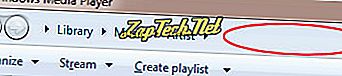
Совет. Если щелкнуть правой кнопкой мыши и получить меню с такими параметрами, как « Свернуть», «Развернуть» и «Переместить», попробуйте щелкнуть правой кнопкой мыши в области чуть ниже, справа от параметров « Библиотека», «Музыка» и «Исполнитель» .
Совет: Пользователи могут также нажать Ctrl + M, чтобы включить или выключить строку меню.
Microsoft Office
- Откройте Microsoft Office.
- Нажмите Alt + V на клавиатуре, чтобы открыть меню «Вид».
- В раскрывающемся меню «Вид» выберите « Панели инструментов» .
- Выберите панели инструментов, которые вы хотите включить, и нажмите OK .
Совет. Microsoft заменила меню «Файл» на «Лента» во всех последних версиях Office, включая Microsoft Word, Microsoft Excel и Microsoft PowerPoint.
